一:位图文件:
什么是位图:计算机能以位图和矢量图格式显示图像。
位图简介:图像又称点阵图或光栅图,它使用我们称为像素(象素,Pixel)的一格一格的小点来描述图像。计算机屏幕其实就是一张包含大量像素点的网格。当我们把位图放大时,每一个像素小点看上去就像是一个个马赛克色块。
矢量图(Vector):
使用直线和曲线来描述图形,这些图形的元素是一些点、线、矩形、多边形、圆和弧线等等,它们都是通过数学公式计算获得的。
位图和矢量图最简单的区别就是:矢量图可以无限放大,而且不会失真;而位图则不能。
像Photoshop(PS)这样主要用于处理位图的软件,我们称之为图像处理软件;专门处理矢量图的软件,我们称之为图形设计软件,例如Adobe Illustrator,CorelDRAW,Flash MX等。
BMP位图文件:
常见的图像文件格式有:BMP、JPG(JPE,JPEG)、GIF等。
BMP图像文件(Bitmap-File)格式是Windows采用的图像文件存储格式,在Windows环境下运行的所有图像处理软件都支持这种格式。Windows 3.0以后的BMP文件都是指设备无关位图(DIB,device-independent bitmap)。BMP位图文件默认的文件扩展名是.BMP,有时它也会以.DIB或.RLE作扩展名。
图片的转换:
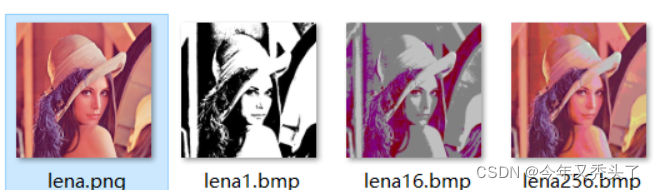
单色位图:
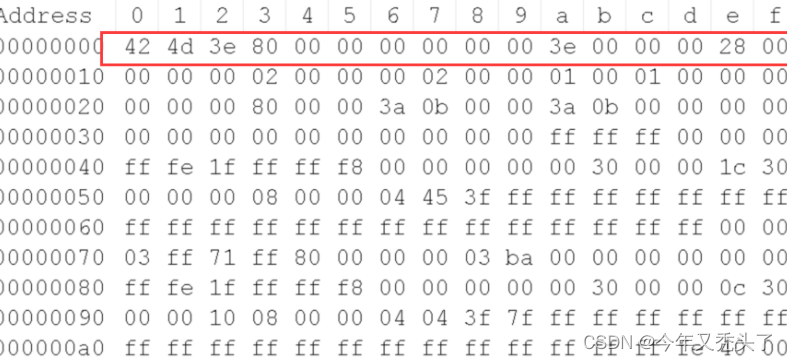
?16色位图:
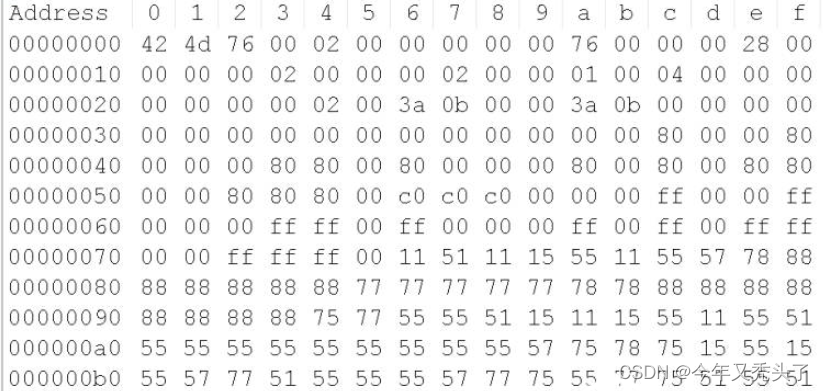
?256色位图:
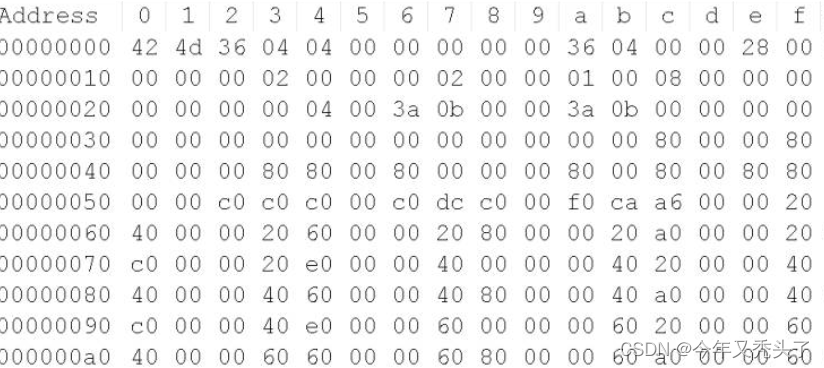
二、用奇异值分解(SVD)对一张图片进行特征值提起(降维)处理?
代码展示:
import numpy as np
import os
from PIL import Image
import matplotlib.pyplot as plt
import matplotlib as mpl
from pprint import pprint
def restore1(sigma, u, v, K): # 奇异值、左特征向量、右特征向量
m = len(u)
n = len(v[0])
a = np.zeros((m, n))
for k in range(K):
uk = u[:, k].reshape(m, 1)
vk = v[k].reshape(1, n)
a += sigma[k] * np.dot(uk, vk)
a[a < 0] = 0
a[a > 255] = 255
# a = a.clip(0, 255)
return np.rint(a).astype('uint8')
def restore2(sigma, u, v, K): # 奇异值、左特征向量、右特征向量
m = len(u)
n = len(v[0])
a = np.zeros((m, n))
for k in range(K+1):
for i in range(m):
a[i] += sigma[k] * u[i][k] * v[k]
a[a < 0] = 0
a[a > 255] = 255
return np.rint(a).astype('uint8')
if __name__ == "__main__":
A = Image.open("E:\\Ai\\ImagePerch\\lena.jpg", 'r')
print(A)
output_path = r'./SVD_Output'
if not os.path.exists(output_path):
os.mkdir(output_path)
a = np.array(A)
print(a.shape)
K = 50
u_r, sigma_r, v_r = np.linalg.svd(a[:, :, 0])
u_g, sigma_g, v_g = np.linalg.svd(a[:, :, 1])
u_b, sigma_b, v_b = np.linalg.svd(a[:, :, 2])
plt.figure(figsize=(11, 9), facecolor='w')
mpl.rcParams['font.sans-serif'] = ['simHei']
mpl.rcParams['axes.unicode_minus'] = False
for k in range(1, K+1):
print(k)
R = restore1(sigma_r, u_r, v_r, k)
G = restore1(sigma_g, u_g, v_g, k)
B = restore1(sigma_b, u_b, v_b, k)
I = np.stack((R, G, B), axis=2)
Image.fromarray(I).save('%s\\svd_%d.png' % (output_path, k))
if k <= 12:
plt.subplot(3, 4, k)
plt.imshow(I)
plt.axis('off')
plt.title('奇异值个数:%d' % k)
plt.suptitle('SVD与图像分解', fontsize=20)
plt.tight_layout()
# plt.subplots_adjust(top=0.9)
plt.show()
运行结果:
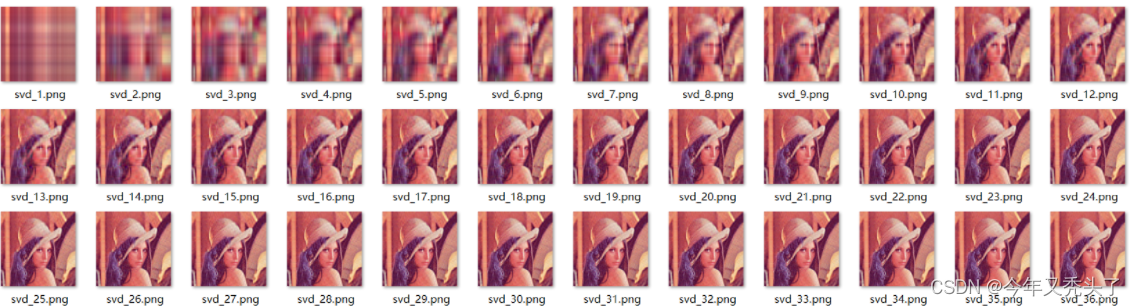
三、开闭运算检测图像中硬币和细胞的个数?
1.读取图片:
import cv2
import numpy as np
#读取一张硬币图像
img=cv2.imread("E:\\Ai\\ImagePerch\\bin.png")
2.转为灰度图片:
#灰度
img_1 = cv2.cvtColor(img, cv2.COLOR_BGR2GRAY)
3.二值化:
#二值化
ret, img_2 = cv2.threshold(img_1, 127, 255, cv2.THRESH_BINARY_INV + cv2.THRESH_OTSU)
?4.腐蚀,膨胀:
#二值化
ret, img_2 = cv2.threshold(img_1, 127, 255, cv2.THRESH_BINARY_INV + cv2.THRESH_OTSU)
?
?5.程序实现:
import cv2
import numpy as np
def stackImages(scale, imgArray):
"""
将多张图像压入同一个窗口显示
:param scale:float类型,输出图像显示百分比,控制缩放比例,0.5=图像分辨率缩小一半
:param imgArray:元组嵌套列表,需要排列的图像矩阵
:return:输出图像
"""
rows = len(imgArray)
cols = len(imgArray[0])
rowsAvailable = isinstance(imgArray[0], list)
width = imgArray[0][0].shape[1]
height = imgArray[0][0].shape[0]
if rowsAvailable:
for x in range(0, rows):
for y in range(0, cols):
if imgArray[x][y].shape[:2] == imgArray[0][0].shape[:2]:
imgArray[x][y] = cv2.resize(imgArray[x][y], (0, 0), None, scale, scale)
else:
imgArray[x][y] = cv2.resize(imgArray[x][y], (imgArray[0][0].shape[1], imgArray[0][0].shape[0]),
None, scale, scale)
if len(imgArray[x][y].shape) == 2: imgArray[x][y] = cv2.cvtColor(imgArray[x][y], cv2.COLOR_GRAY2BGR)
imageBlank = np.zeros((height, width, 3), np.uint8)
hor = [imageBlank] * rows
hor_con = [imageBlank] * rows
for x in range(0, rows):
hor[x] = np.hstack(imgArray[x])
ver = np.vstack(hor)
else:
for x in range(0, rows):
if imgArray[x].shape[:2] == imgArray[0].shape[:2]:
imgArray[x] = cv2.resize(imgArray[x], (0, 0), None, scale, scale)
else:
imgArray[x] = cv2.resize(imgArray[x], (imgArray[0].shape[1], imgArray[0].shape[0]), None, scale, scale)
if len(imgArray[x].shape) == 2: imgArray[x] = cv2.cvtColor(imgArray[x], cv2.COLOR_GRAY2BGR)
hor = np.hstack(imgArray)
ver = hor
return ver
#读取图片
src = cv2.imread("E:\\Ai\\ImagePerch\\bin.png")
img = src.copy()
#灰度
img_1 = cv2.cvtColor(img, cv2.COLOR_BGR2GRAY)
#二值化
ret, img_2 = cv2.threshold(img_1, 127, 255, cv2.THRESH_BINARY_INV + cv2.THRESH_OTSU)
#腐蚀
kernel = np.ones((20, 20), int)
img_3 = cv2.erode(img_2, kernel, iterations=1)
#膨胀
kernel = np.ones((3, 3), int)
img_4 = cv2.dilate(img_3, kernel, iterations=1)
#找到硬币中心
#1)8位图像 2)轮廓查找模式 3)查找近似方法
contours, hierarchy = cv2.findContours(img_4, cv2.RETR_EXTERNAL, cv2.CHAIN_APPROX_NONE)[-2:]
#标识硬币
#绘制硬币中心(轮廓绘制)drawContours()参数含义:1)原图 2)轮廓点坐标 3)轮廓索引 4)线条颜色 5)线条粗细
cv2.drawContours(img, contours, -1, (0, 0, 255), 5)
#显示图片
cv2.putText(img, "count:{}".format(len(contours)), (0, 30), cv2.FONT_HERSHEY_SIMPLEX, 1.0, (255, 0, 0), 3)
cv2.putText(src, "src", (0, 30), cv2.FONT_HERSHEY_SIMPLEX, 1.0, (255, 0, 0), 3)
cv2.putText(img_1, "gray", (0, 30), cv2.FONT_HERSHEY_SIMPLEX, 1.0, (255, 0, 0), 3)
cv2.putText(img_2, "thresh", (0, 30), cv2.FONT_HERSHEY_SIMPLEX, 1.0, (255, 0, 0), 3)
cv2.putText(img_3, "erode", (0, 30), cv2.FONT_HERSHEY_SIMPLEX, 1.0, (255, 0, 0), 3)
cv2.putText(img_4, "dilate", (0, 30), cv2.FONT_HERSHEY_SIMPLEX, 1.0, (255, 0, 0), 3)
imgStack = stackImages(1, ([src, img_1, img_2], [img_3, img_4, img]))
cv2.imshow("imgStack", imgStack)
cv2.waitKey(0)
结果:

2. 细胞?
def stackImages(scale, imgArray):
"""
将多张图像压入同一个窗口显示
:param scale:float类型,输出图像显示百分比,控制缩放比例,0.5=图像分辨率缩小一半
:param imgArray:元组嵌套列表,需要排列的图像矩阵
:return:输出图像
"""
rows = len(imgArray)
cols = len(imgArray[0])
rowsAvailable = isinstance(imgArray[0], list)
width = imgArray[0][0].shape[1]
height = imgArray[0][0].shape[0]
if rowsAvailable:
for x in range(0, rows):
for y in range(0, cols):
if imgArray[x][y].shape[:2] == imgArray[0][0].shape[:2]:
imgArray[x][y] = cv2.resize(imgArray[x][y], (0, 0), None, scale, scale)
else:
imgArray[x][y] = cv2.resize(imgArray[x][y], (imgArray[0][0].shape[1], imgArray[0][0].shape[0]),
None, scale, scale)
if len(imgArray[x][y].shape) == 2: imgArray[x][y] = cv2.cvtColor(imgArray[x][y], cv2.COLOR_GRAY2BGR)
imageBlank = np.zeros((height, width, 3), np.uint8)
hor = [imageBlank] * rows
hor_con = [imageBlank] * rows
for x in range(0, rows):
hor[x] = np.hstack(imgArray[x])
ver = np.vstack(hor)
else:
for x in range(0, rows):
if imgArray[x].shape[:2] == imgArray[0].shape[:2]:
imgArray[x] = cv2.resize(imgArray[x], (0, 0), None, scale, scale)
else:
imgArray[x] = cv2.resize(imgArray[x], (imgArray[0].shape[1], imgArray[0].shape[0]), None, scale, scale)
if len(imgArray[x].shape) == 2: imgArray[x] = cv2.cvtColor(imgArray[x], cv2.COLOR_GRAY2BGR)
hor = np.hstack(imgArray)
ver = hor
return ver
运行结果:

?四、采用图像梯度、开闭、轮廓运算等,对图片中的条形码定位提取、获取字符
代码:
import cv2
import pyzbar.pyzbar as pyzbar
import numpy
from PIL import Image, ImageDraw, ImageFont
def decodeDisplay(img_path):
img_data = cv2.imread(img_path)
# 转为灰度图像
gray = cv2.cvtColor(img_data, cv2.COLOR_BGR2GRAY)
barcodes = pyzbar.decode(gray)
for barcode in barcodes:
# 提取条形码的边界框的位置
# 画出图像中条形码的边界框
(x, y, w, h) = barcode.rect
cv2.rectangle(img_data, (x, y), (x + w, y + h), (0, 255, 0), 2)
# 条形码数据为字节对象,所以如果我们想在输出图像上
# 画出来,就需要先将它转换成字符串
barcodeData = barcode.data.decode("utf-8")
barcodeType = barcode.type
#不能显示中文
# 绘出图像上条形码的数据和条形码类型
#text = "{} ({})".format(barcodeData, barcodeType)
#cv2.putText(imagex1, text, (x, y - 10), cv2.FONT_HERSHEY_SIMPLEX,5, (0, 0, 125), 2)
#更换为:
img_PIL = Image.fromarray(cv2.cvtColor(img_data, cv2.COLOR_BGR2RGB))
# 参数(字体,默认大小)
font = ImageFont.truetype('msyh.ttc', 35)
# 字体颜色(rgb)
fillColor = (0, 255, 255)
# 文字输出位置
position = (x, y-50)
# 输出内容
str = barcodeData
# 需要先把输出的中文字符转换成Unicode编码形式( str.decode("utf-8) )
draw = ImageDraw.Draw(img_PIL)
draw.text(position, str, font=font, fill=fillColor)
# 使用PIL中的save方法保存图片到本地
img_PIL.save('E:\\Ai\\ImagePerch\\1.jpg', 'jpeg')
# 向终端打印条形码数据和条形码类型
print("{0}: {1}".format(barcodeType, barcodeData))
if __name__ == '__main__':
decodeDisplay("E:\\Ai\\ImagePerch\\black.png")